Создание дополнительных стадий в воронке продаж, с учетом производства, будет громоздким и неудобным решением, т.к. воронка станет очень длинной, карточка сделки превратится в длинный список полей, аналитика по такой воронке будет не информативной.
Для решения подобных задач в Битрикс24 есть функционал смарт-процессов. Рассмотрим как им пользоваться на примере заказов на дизайнерские кондиционеры в компании по продаже климатического оборудования. Перейти к списку смарт-процессов и создать новый можно через меню «Настройки» в блоке CRM.
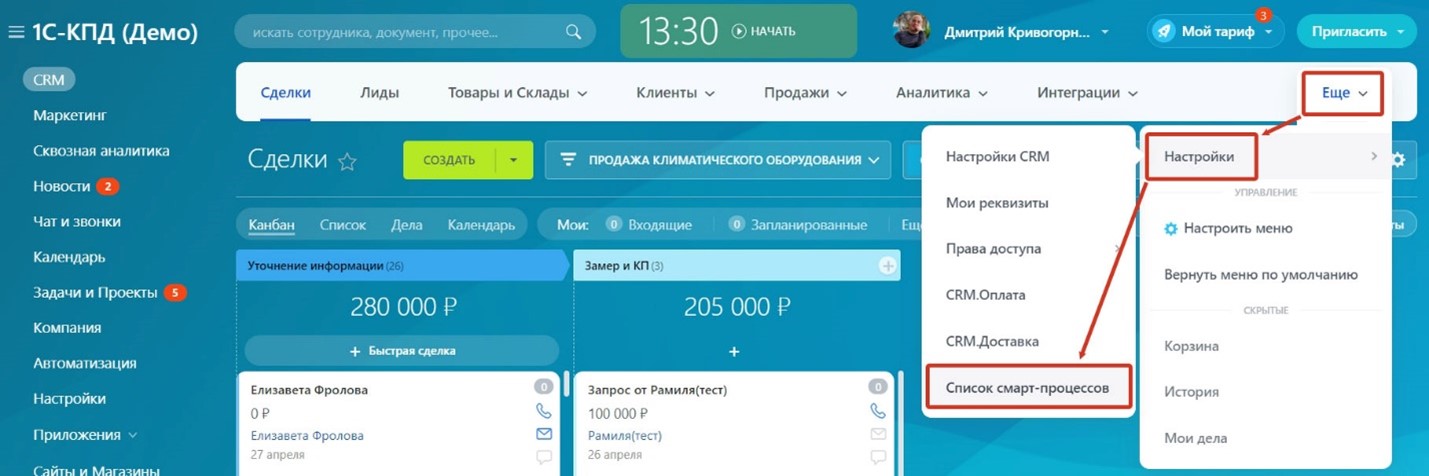
Нажмем кнопку «Создать». Мы имеем возможность выбрать шаблон начальных настроек для смарт-процесса:
• Список – подойдет для создания списков с привязкой к элементам CRM.
• Все включено – все возможности смарт-процессов включены.
• С чистого листа – все возможности смарт-процессов отключены, необходимо самостоятельно выбрать подходящие.
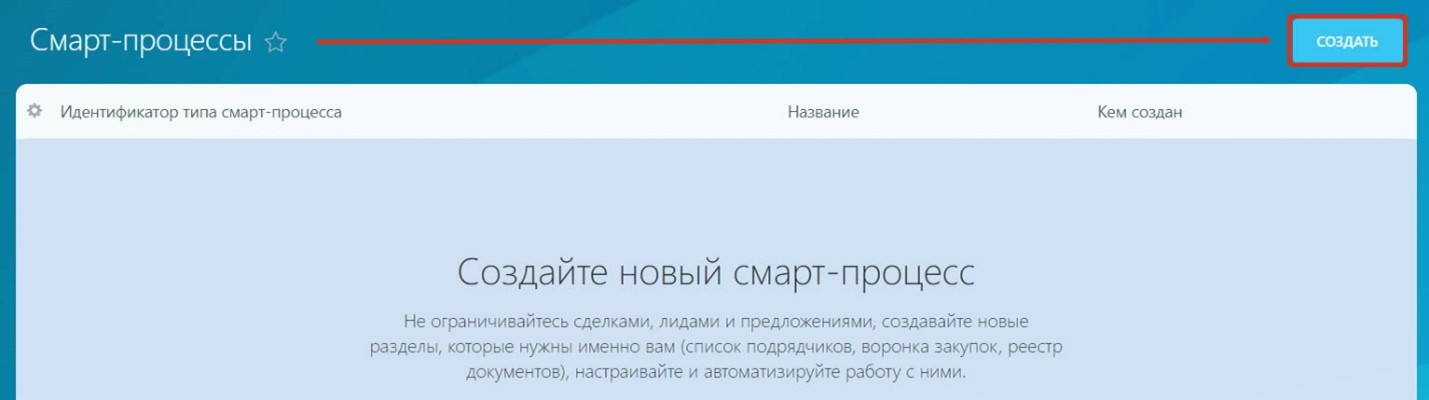
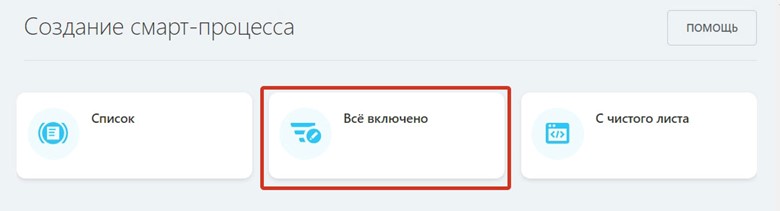
Выберем «Все включено» и произведем настройку шаблона. В «Основных настройках» укажем название и отключим функции, которые не пригодятся нам для работы.
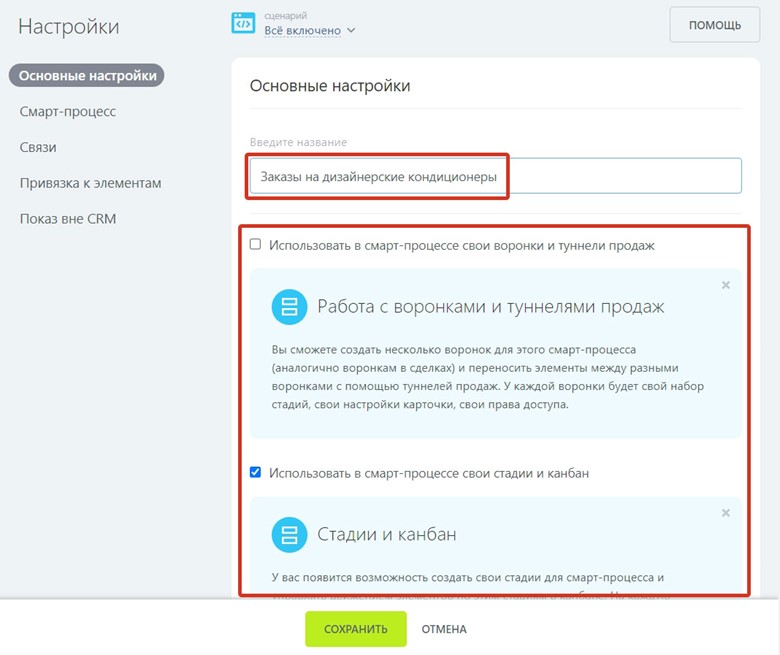
В разделе «Смарт-процесс» выберем какие поля будут созданы в карточке смарт-процесса.
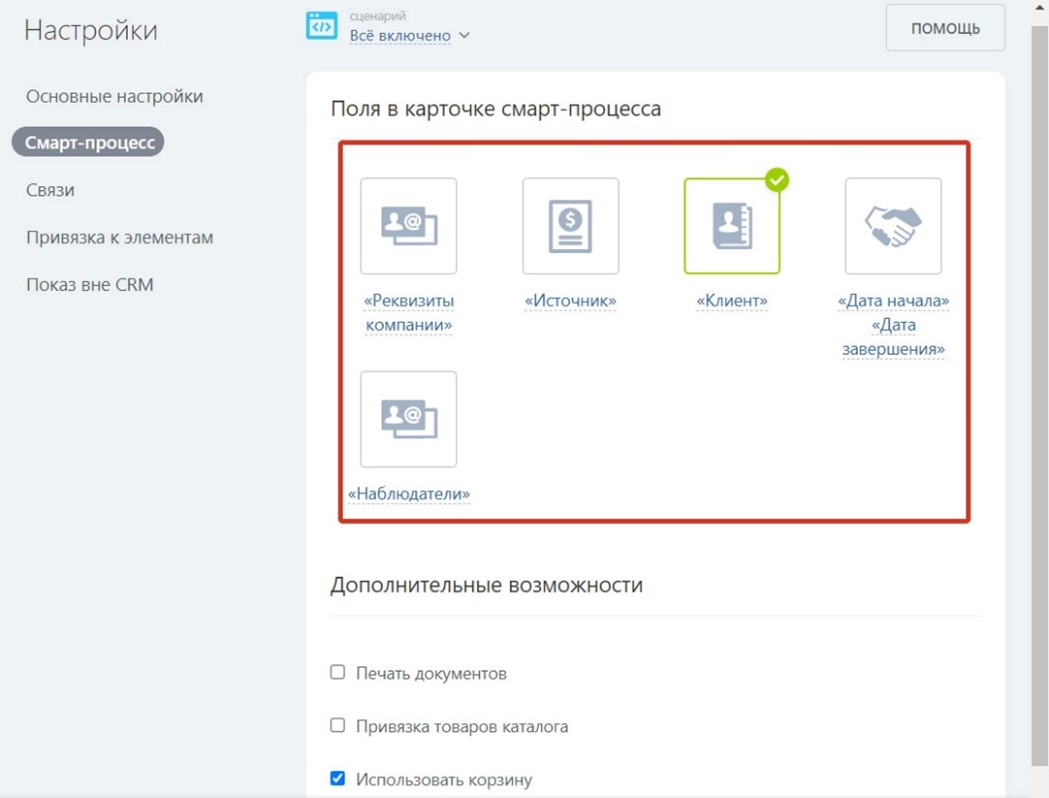
В разделе «Связи» включим привязку к нашему смарт-процессу сделок и добавим эту связь в карточку сделки отдельным элементом. Это нужно для быстрых переходов по карточкам и удобства отображения информации.
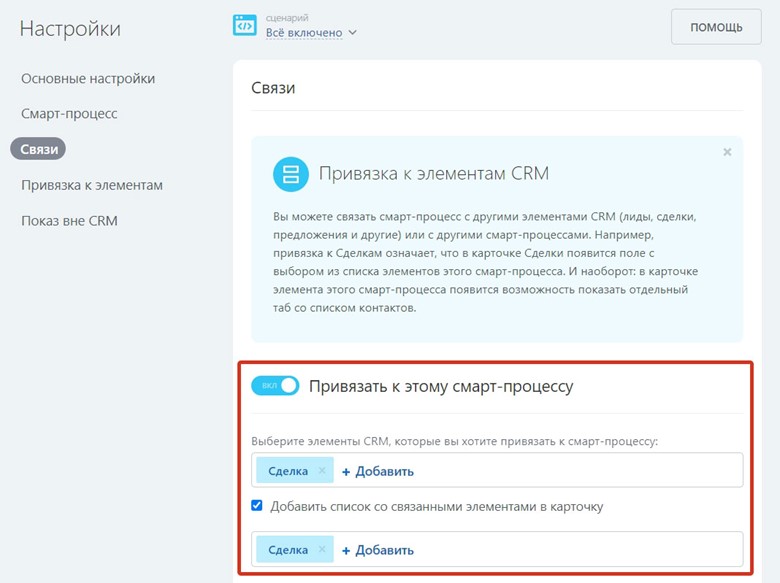
После сохранения наш смарт-процесс появится в списке, перейдем в него и настроим стадии выполнения заказа.

Нажмем кнопку «Создать» для создания нового заказа и настроим его карточку.
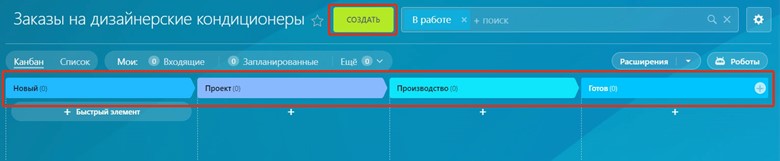
Добавим необходимые поля, создадим поле «Дизайнер», в котором будем указывать исполнителя по заявке. Это поле позволит нам в дальнейшем производить распределение заказов и настраивать элементы автоматизации, например, уведомления сотрудникам.
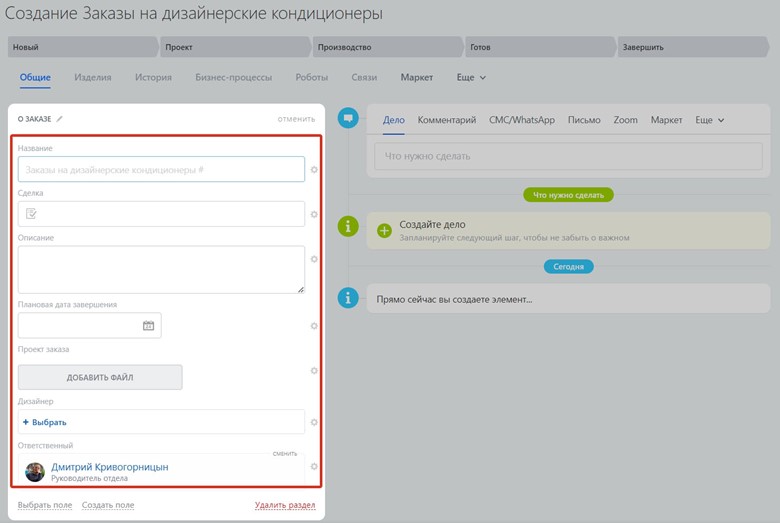
Создадим еще один смарт-процесс – «Изделия», он потребуется нам для еще большего дробления производства, т.к. в рамках одного заказа может выполнятся большой объем разных работ.
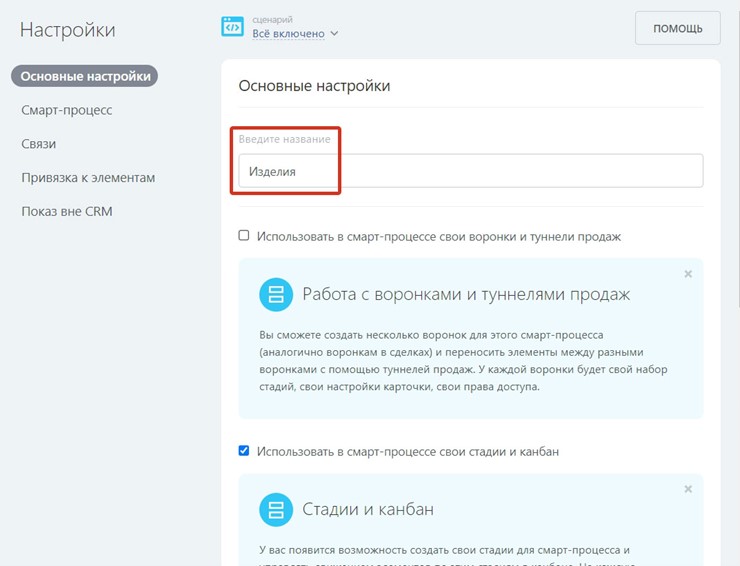
Сделаем привязку нового смарт-процесса к ранее созданному и добавим его в список связанных элементов в карточку.
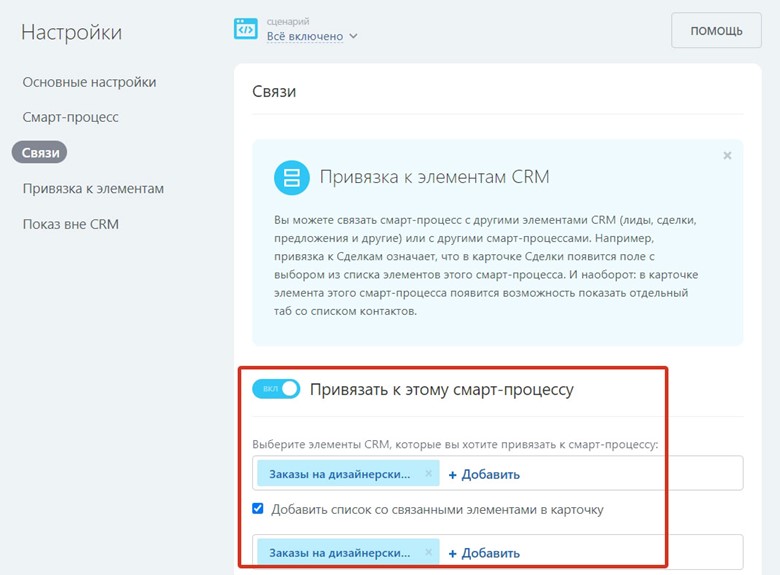
Произведем настройку этапов работ для процесса и настроим карточку изделия.

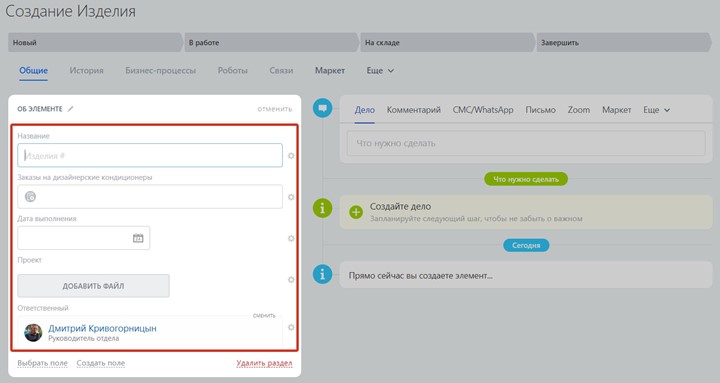
Создание смарт-процессов и общие настройки закончены. Перейдем в «Сделки» и откроем одну для создания заявки.
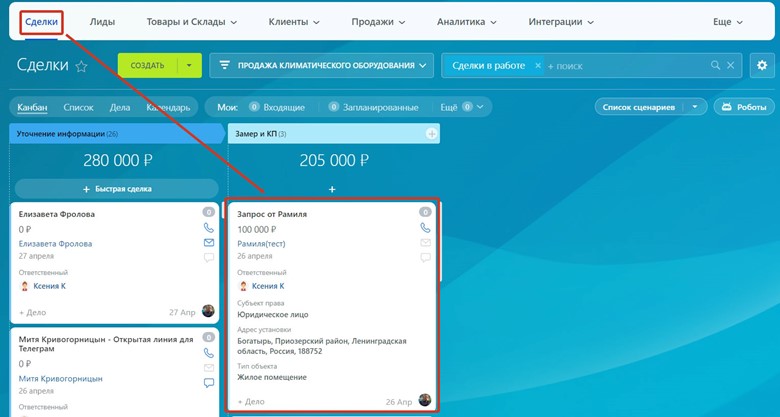
В карточке сделки теперь есть новый элемент «Заказы на дизайнерские кондиционеры», откроем его и создадим новый заказ.
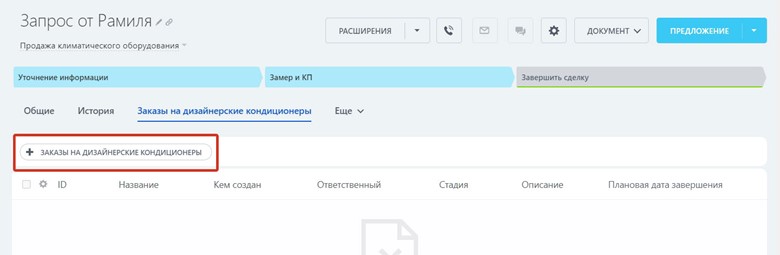
Заполним информацию, назначим ответственного сотрудника.
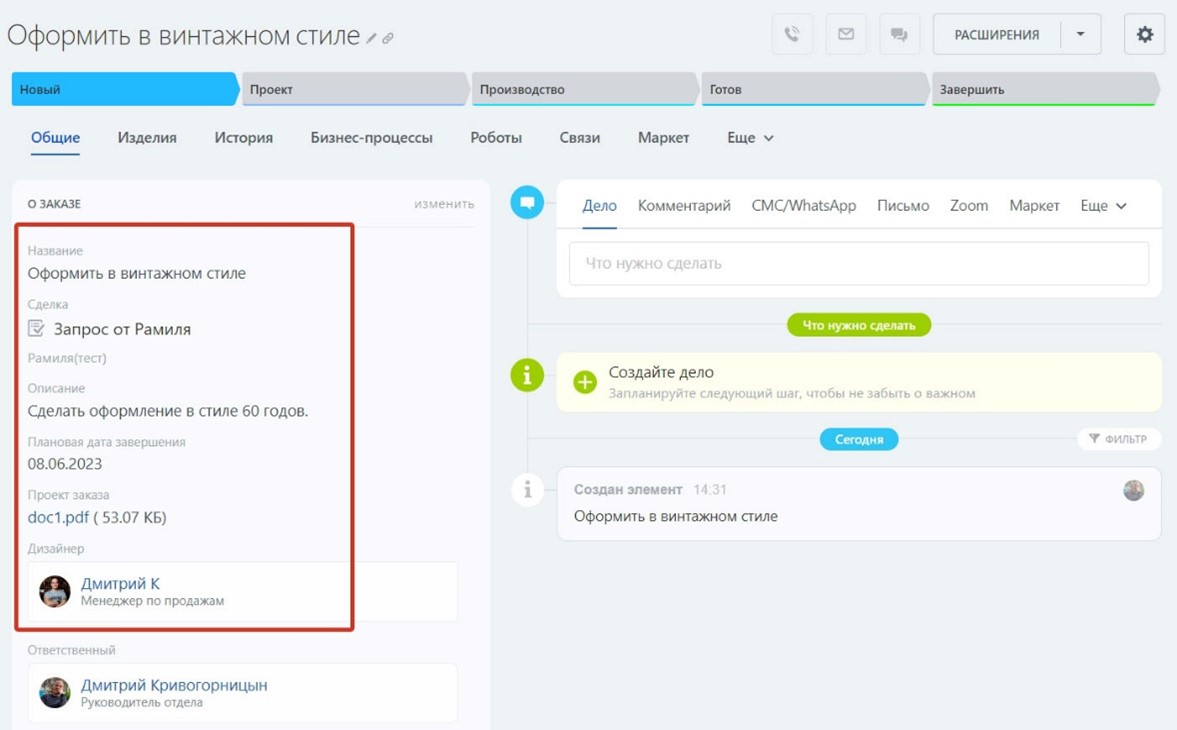
Зайдем на портал Битрикс24 под исполнителем и откроем смарт-процесс «Заказы на дизайнерские кондиционеры». В стадии «Новый» будет заказ «Оформить в винтажном стиле».
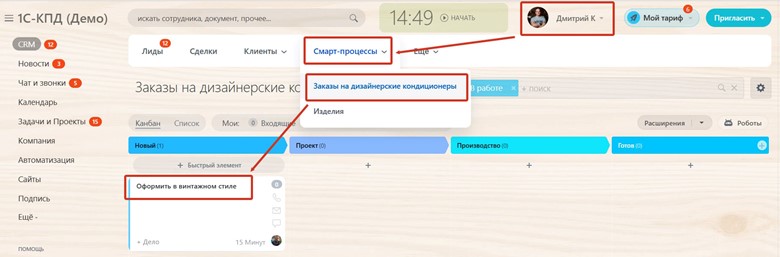
В карточке заказа появилась сущность «Изделия», перейдем в нее для создания новой работы.
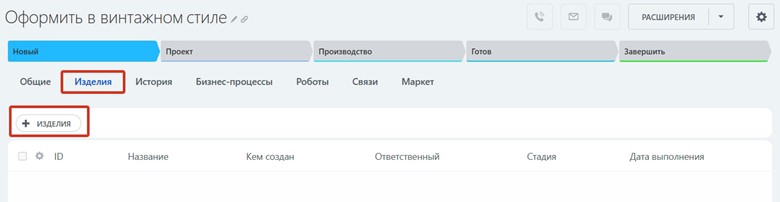
Заполним карточку изделия, приложим необходимые материалы.
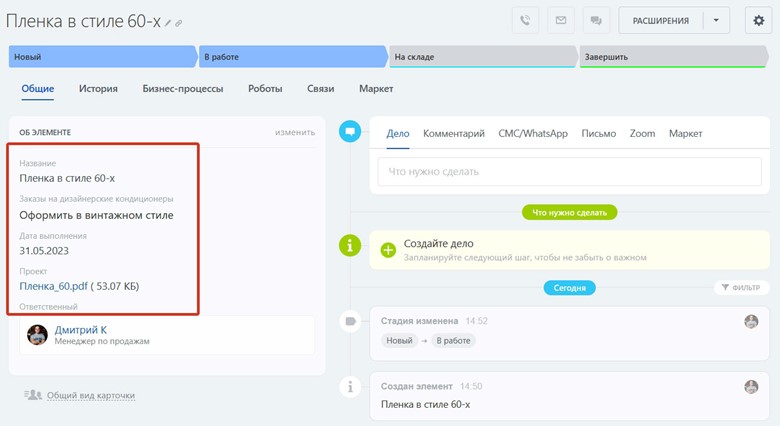
Создадим несколько новых изделий по заказу. Исполнитель меняет стадии по готовности. Менеджер по сделке может видеть ход выполнения работ и контролировать сроки.
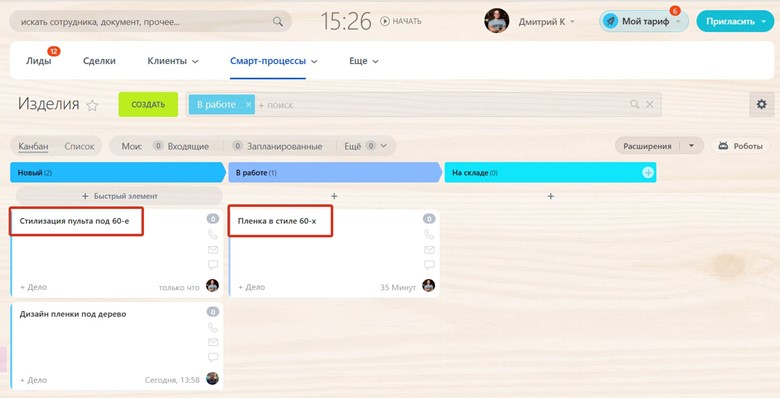
Автоматизируем процесс контроля – добавим уведомление для менеджера о завершении работ по заказу. Создадим для стадии заказа «Готов» робота-уведомление.
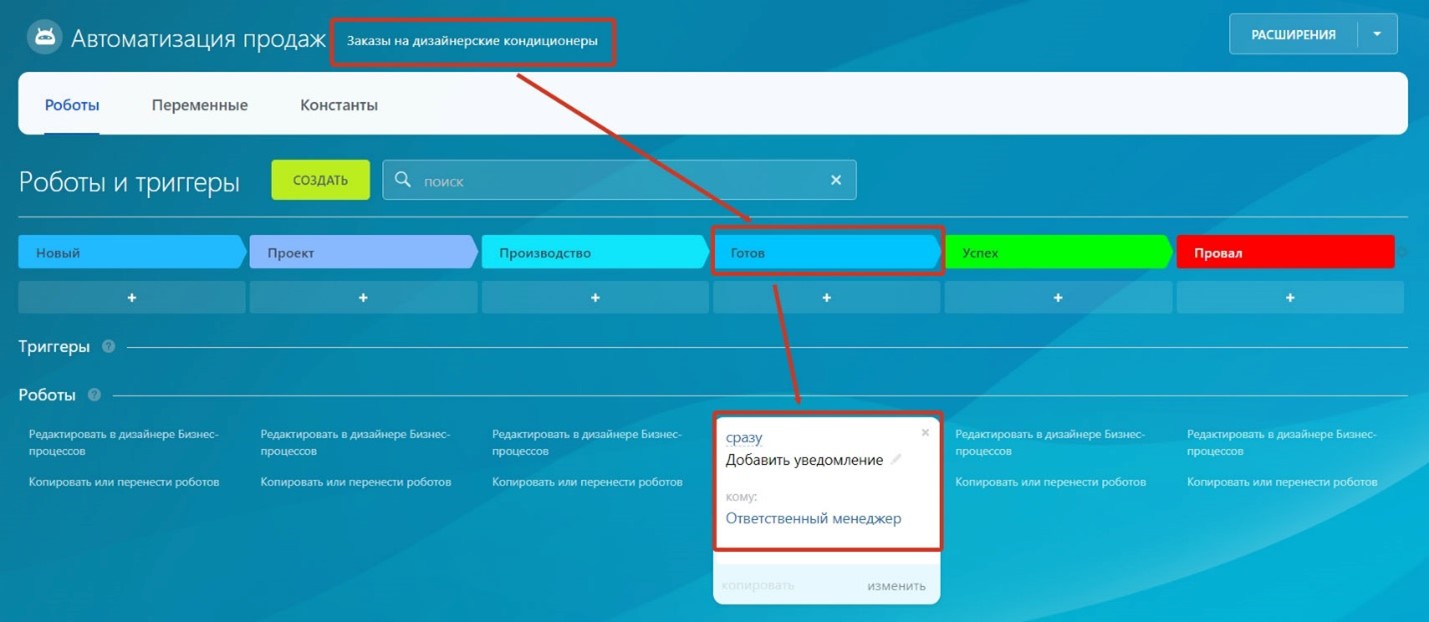
Напишем текст уведомления, чтобы менеджер сразу понял о каком заказе идет речь. Отправителя укажем на роль «Дизайнер» - это унифицирует процесс при назначении разных исполнителей.
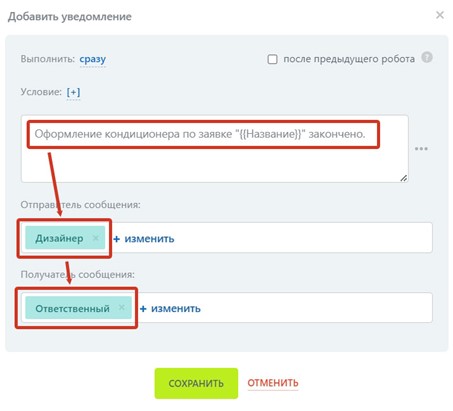
При переводе исполнителем заказа в статус «Готов» менеджер по сделке получит уведомление.
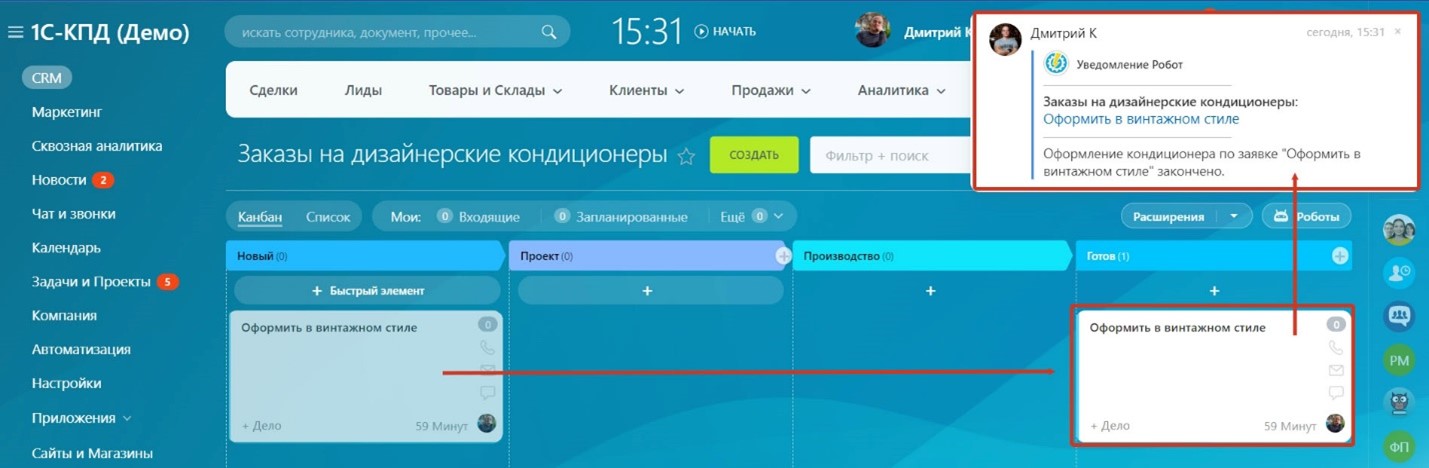
Смарт-процессы позволяют создавать новые элементы в Битрикс24, декомпозировать стадии, содержащие определенный состав работ. Данный функционал удобно применять в разных направлениях бизнеса:
• Туризм – комплектование групп.
• Фитнес индустрия – учет абонементов.
• Обслуживание и сопровождение – декомпозиция работ.
• Производство – декомпозиция работ.

